Tips Cara Upload Foto di Instagram Menggunakan PC/Laptop – Banyak yang belum menyadari bahwa ada cara yang bisa digunakan untuk mengupload foto di Instagram melalui PC.
Setidaknya ada 3 cara yang bisa dilakukan baik menggunakan aplikasi maupun tanpa aplikasi.
Kita tahu bahwa Instagram adalah salah satu media sosial paling populer di dunia saat ini. Di Instagram, kami dapat membagikan foto dan video apa pun yang kami inginkan.
Bahkan baru-baru ini ada banyak fitur baru yang dirilis oleh Instagram seperti IGTV, pertanyaan, stiker, efek filter, aplikasi belanja, dan banyak lainnya.
Itu sebabnya tidak heran mengapa Instagram adalah yang populer untuk digunakan.
Sayangnya, tidak semua aktivitas instagram yang biasa kita lakukan melalui ponsel kita juga bisa dilakukan di PC/laptop/komputer kita.
Seperti mengupload foto dan video, kami hanya dapat melihat, menyukai, dan mengomentari Instagram versi PC.
Untuk alasan ini, Kalian perlu tahu cara mengupload video di Instagram melalui PC sehingga Kalian tidak dapat setiap saat harus mentransfer foto di komputer Kalian ke ponsel Kalian sebelum Kalian dapat menguploadnya di ponsel Kalian.
Ada beberapa cara yang dapat Kalian lakukan, mulai dari browser Google atau Mozilla tanpa aplikasi, atau menggunakan aplikasi khusus untuk menggunakan Instagram di PC secara bebas. Mari kita mulai dari yang pertama.
Daftar Isi
Cara Upload Foto di Instagram Menggunakan PC/Laptop
1. Menggunakan Gramblr
Salah satu perangkat lunak yang populer dan telah digunakan oleh ribuan orang adalah Gramblr. Perangkat lunak ini tersedia di dua OS, Windows dan Mac. Sehingga Kalian pengguna Mac juga bisa menggunakannya.
Terdapat banyak fitur pada aplikasi ini:
- Schedule upload.
- History.
- Filters.
- Crop.
Fitur schedule memudahkan Kalian yang memiliki toko online karena Kalian tidak perlu berada di depan laptop terus menerus sesuai dengan jam upload yang Kalian inginkan.
Langkah-langkahnya :
- Download dan install Gramblr dari situs web resmi.
- Setelah diinstal, buka aplikasi Gramblr. Dan daftar terlebih dahulu karena Kalian tidak memiliki akun dan masukkan nama pengguna dan kata sandi Instagram Kalian.
- Kemudian Drag and Drop foto atau video yang ingin Kalian upload, atau anda bisa mengklik bagian kotak di tengah aplikasi.
- Setelah gambar di Drop, Crop gambar yang akan diupload. Setelah itu klik Tombol Hijau dengan ikon jempol.
- Lalu Kalian dapat menambah filter foto sebelum di upload, Jika sudah maka langsung klik tombol Continue.
- Beri caption pada foto yang akan diupload. Kalian dapat langsung mengupload dengan opsi “Immediately” atau mengupload secara terjadwal dengan memilih “Some other time“.
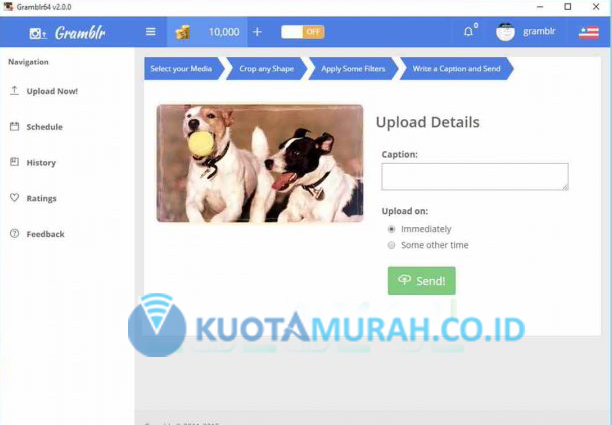
- Klik Send!.
2. Instagram Windows 10
Bagi Kalian yang menggunakan OS Windows 10, itu adalah kesenangan karena secara resmi ada aplikasi Instagram untuk PC yang tersedia yang dapat Kalian download di Microsoft Store secara gratis.
Demikianlah Tips Cara Upload Foto di Instagram Menggunakan PC/Laptop. Selamat mencoba dan semoga bermanfaat.
Itulah Tips Cara Upload Foto di Instagram Menggunakan PC/Laptop. Semoga informasi ini bermanfaat.
Lihat Juga :

